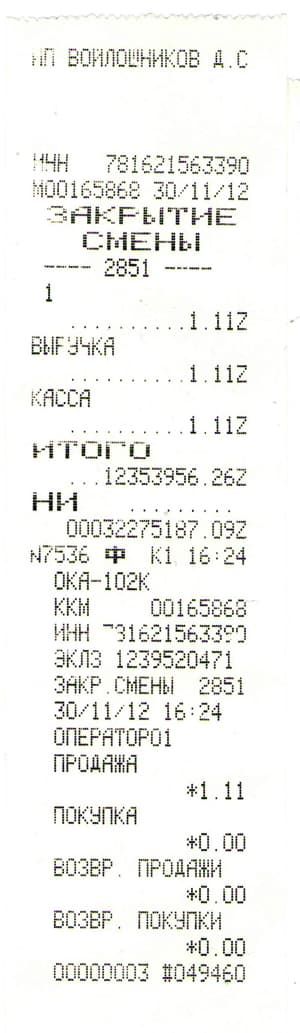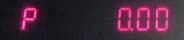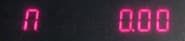коды символов ока 102 к
ОКА 102К. Краткая инструкция.
1.X-отчет(Итоговый)
КР пока не выйдет → «П» → 2 → ПИ
2.Z-отчет (Гашение)
КР пока не выйдет → «П» → 1 → АН → «дата» → ИТОГ → «Г.О?» → ИТОГ
Примечание:
— В отчете отражается сумма выручки за смену;
3.Пробить чек
КР пока не выйдет → «Р» → цена → № секции → span >ИТОГ
4.Продажа с подсчетом сдачи
КР пока не выйдет → «Р» → цена → № секции → ПИ → сумма → ИТОГ
5.Безналичная оплата
6.Отмена чека
При открытом чеке нажать СТ
7.Внесение
КР пока не выйдет → «П» → сумма → +
8.Выплата
9.Возврат
КР пока не выйдет → «П» → ВЗ → сумма → № секции
10.Яркость печати
КР пока не выйдет → «0» → ВЗ → «Р.ПЧУ 62» → выбрать от 0 до 9 → 2 → ИТОГ
11. Ввод времени
Если смена открыта, то сделайте закрытие смены:
КР пока не выйдет → «П» → 2 → ИТОГ → «ЧЧ-ММ-СС» → ЧЧ-ММ → ИТОГ → ИТОГ
12. Ввод даты
Если смена открыта, то сделайте закрытие смены:
КР пока не выйдет → «П» → 3 → ИТОГ → «dА ДД.ММ.ГГ» → ДДММГГ → ИТОГ → ИТОГ
Сайт производителя:
ООО «САМ»
Автор: Нуруллин И. Н. Дата: 2015-06-14
Добавить Ваш комментарий:
Комментарии к этому тексту:
Комментарий добавил(а): Антонина
Дата: 2021-03-07
При открытии Камы выбивается сбой 09 как устранить
Комментарий добавил(а): Ирина
Дата: 2017-04-12
здравствуйте,куда то натыкала,и теперь в отчётном чеке при закрытии выходит скидка 0.30% как её убрать чтоб она не выходила при другом снятии кассы.
Комментарий добавил(а): Ильнар
Дата: 2017-04-12
Здравствуйте. Если это у Вас первый раз, то скорее всего вы нажали клавишу [ПИ], а затем клавишу [-] и набрали скидку 30%. Конечно это отразилась при снятии кассы. Если Вы следующий раз не пробьете чек со скидкой, то в конце смены скидка не отразится в отчете с гашением.
ОКА 102К инструкция кассира
Подробная инструкция для кассира
Содержание:
Как сделать утренний X отчет?
Как сделать вечерний Z отчет?
Пример Z отчета:
Гашение
Операция Гашение проводится перед программированием ККМ
Как пробить чек?
Чеки пробиваются в кассовом режиме «Р»
Перед пробитием чека нужно войти в кассовый режим
Как пробить чек
Как пробить чек с подсчетом сдачи
Как пробить чек по коду товара
введите номер товара
нажмите клавишу КТ
нажмите клавишу ИТОГ
Как напечатать повторный чек
Для того, чтобы сделать копию последнего напечатанного чека нужно нажать клавишу того отдела, куда был пробит последний чек.
Пробитие чека с выделяемыми или начисляемыми налогами
Вычисление стоимости товара по количеству и цене
введите количество товара
введите цену товара
нажмите клавишу отдела ( например 1 )
нажмите клавишу ИТОГ
Введение процентной скидки или надбавки на чек
Безналичный расчет
В кассовом аппарате ОКА 102К не предусмотрено пробитие товара по безналичному расчету, но для этой функции можно выделить отдельную секцию.
Как сделать чек возврата товара
Нажмите клавишу КР несколько раз, пока на дисплее не появится
нажмите клавишу ВЗ
введите сумму возврата
нажмите клавишу отдела, в которую нужно провести возврат
Аннуляция
Аннулирование всего чека
Для ануляции всего чека, до последнего нажатия на клавишу ИТОГ нужно нажать клавишу СТ
Внесение денег в кассу
Нажмите клавишу КР несколько раз, пока на дисплее не появится
введите сумму внесения в кассу
Выплата из кассы
Нажмите клавишу КР несколько раз, пока на дисплее не появится
ОКА-102К
Инструкция (Руководство по эксплуатации ОКА-102К) Предлагаемый порядор работы кассира
Включить ККМ – на индикаторе высветится “0 0.00”
Выбрать клавишей | КР | режим П – на индикаторе “П 0.00”
Начало смены: нажать последовательно клавиши | 1 | и | ИТОГ | при этом на индикатор выводится сообщение “— НС —”. Для продолжения нажать | ИТОГ.|На индикатор выводится”ЧЧ-ММ-СС”- при необходимости ввести текущее время и нажать клавишу |ИТОГ|.На индикатор выводится “dАДД.ММ.ГГ” – ввести новую дату и нажать |ИТОГ.| На индикаторе выводится “ОПЕР 1”, ввести номер кассира (при необходимости), и нажать |ИТОГ.|
Выбрать клавишей | КР | режим Р – на индикаторе “Р 0.00”
• Оформление чеков
Простая продажа:
|ЦЕНА| |№секции| |ПИ| |ИТОГ|
Продажа (и) с подсчетом сдачи:
| ЦЕНА | | №секции| | ПИ | |Сумма,полученая от покупателя| |ИТОГ|
Пока чек не закончен, есть возможность достаточно просто исправить ошибку.
• Исправление ошибок
Отмена незавершенных чеков: пока чек незавершен в любой момент начатый чек можно отменить по клавише | СТ |
Возврат товара:
Выбрать клавишей | КР | режим П – на индикаторе “П 0.00”
|В3| |ЦЕНА| |№секции|
СО – нажать клавишу С;
АПУ – опустить рычаг, прижимающий бумагу, а затем нажать клавишу С; НБ – заправить бумагу и нажать клавишу С;
п – если ККТ работает от сети – выключить и снова включить ККМ. Если ККМ работает от встроенного аккумулятора, то необходимо зарядить аккумулятор или заменить, если он неисправен.
ПЕР – вызвать специалиста ЦТО;
СО Г.С. – нажать клавишу С и выполнить операцию “Закрытие смены”; СБОИ ЧАСОВ – вызвать специалиста ЦТО;
АБР – проверить работу батарейки – при необходимости заменить батарейку. FExx (хх — номер ошибки) – неисправность фискальной памяти – нажать клавишу С, попытаться распечатать сменный и итоговый отчеты;
Примечание: Если по включению ККМ возникает сообщение FE10, несколько раз подряд включить/выключить ККМ и если сообщение пропадет можно продолжать работу.
ПЗУ, ОЗУ, АСП – выключить ККМ и обратиться к электромеханику; Если после ваших действий сообщение об ошибке будет повторяться, то необходимо вызвать электромеханика.
Машина электронная контрольно-кассовая «Ока–102К» (стр. 3 )
 | Из за большого объема этот материал размещен на нескольких страницах: 1 2 3 4 5 6 7 8 |
Операция необходима для защиты режима «Г» от несанкционированного доступа (случайное или намеренное закрытие архива ЭКЛЗ, обнуление итоговых накоплений денежных сумм, изменение программирования и т. д.).
Ввод пароля гашения производится в режиме «Г». Для выполнения операции необходимо последовательно нажать клавиши СТ.
При установленном пароле режима «Г» пароль этого режима запрашивается при установке режима «Г». На индикаторе появится запрос «ПАРОЛЬГ». Для доступа к операциям режима «Г» следует ввести пароль на цифровой клавиатуре, затем нажать клавишу ИТОГ. При неправильном вводе пароля ККМ запросит его снова.
5.8. Программирование паролей кассиров и режима “Показания
Аналогично устанавливаются пароли для третьего и четвертого кассиров и (в ответ на запрос «ПАРОЛЬП») пароль режима «Показания»
Если установлен хотя бы один пароль кассира, при переходе в режим «Р» на индикаторе появится запрос «ПАРОЛЬР». Для доступа к операциям режима «Р» следует с цифровой клавиатуры ввести пароль кассира, заданного в операции «Начало смены» и нажать клавишу ИТОГ. При неправильном вводе пароля ККМ запросит его снова.
При установленном пароле режима «П» пароль этого режима запрашивается при установке режима «П». На индикаторе появится запрос «ПАРОЛЬП». Для доступа к операциям режима «П» следует ввести пароль с цифровой клавиатуры и нажать клавишу ИТОГ. При неправильном вводе пароля ККМ запросит его снова.
5.9. Печать запрограммированных параметров
В режиме “П”. При выполнении операции печатаются запрограммированные наименования секций и тип налогообложения, установленные вид, значения и наименования налоговых ставок. Нажмите клавишу %. Печатается документ.
ОКА 102К инструкция по программированию, настройке и эксплуатации

Клавиатура ОКА 102К
Содержание:
полные инструкции по программированию смотрите в разделе Скачать
Программирование:
Работа с фискальной памятью
Работа с ЭКЛЗ:
Программирование
Программирование даты
Нажмите клавишу КР несколько раз, пока на дисплее не появится П 0.00
нажмите последовательно клавиши: 3 ИТОГ
введите дату в формате: ЧЧММГГ
Нажмите последовательно: ИТОГ ИТОГ
Программирование времени
Нажмите клавишу КР несколько раз, пока на дисплее не появится
нажмите последовательно клавиши: 2 ИТОГ
введите время в формате: ЧЧММ
Нажмите последовательно: ИТОГ ИТОГ
программирование заголовка и окончания чека
в кассовом аппарате ОКА 102К можно запрограммировать до 5 строк заголовка чека и 1 строку окончания чека. можно запрограммировать до 18 букв мелким шрифтом и до 9 букв крупным шрифтом. Чтобы строка печаталась крупным шрифтом после пункта 2 нужно набрать на клавиатуре: 8 1
Нажмите клавишу КР несколько раз, пока на дисплее не появится
введите подряд символы заголовка в соответствии с таблицей кодов символов
таблица кодов символов
| СИМВОЛ | КОД | СИМВОЛ | КОД | СИМВОЛ | КОД | СИМВОЛ | КОД |
| А | 01 | Х | 22 | C | 43 | X | 64 |
| Б | 02 | Ц | 23 | D | 44 | Y | 65 |
| В | 03 | Ч | 24 | E | 45 | Z | 66 |
| Г | 04 | Ш | 25 | F | 46 | ! | 67 |
| Д | 05 | Щ | 26 | G | 47 | # | 68 |
| Е | 06 | Ъ | 27 | H | 48 | + | 69 |
| Ж | 07 | Ы | 28 | I | 49 | — | 70 |
| З | 08 | Ь | 29 | J | 50 | 1 | 71 |
| И | 09 | Э | 30 | K | 51 | 2 | 72 |
| Й | 10 | Ю | 31 | L | 52 | 3 | 73 |
| К | 11 | Я | 32 | M | 53 | 4 | 74 |
| Л | 12 | ПРОБЕЛ | 33 | N | 54 | 5 | 75 |
| М | 13 | . | 34 | O | 55 | 6 | 76 |
| Н | 14 | , | 35 | P | 56 | 7 | 77 |
| О | 15 | : | 36 | Q | 57 | 8 | 78 |
| П | 16 | « | 37 | R | 58 | 9 | 79 |
| Р | 17 | ( | 38 | S | 59 | 0 | 80 |
| С | 18 | ) | 39 | T | 60 | Широкий шрифт | 81 |
| Т | 19 | / | 40 | U | 61 | ||
| У | 20 | A | 41 | V | 62 | ||
| Ф | 21 | B | 42 | W | 63 |
программирование секций
названия секций
нажмите клавишу КР несколько раз, пока на дисплее не появится
нажмите клавишу отдела, которому вы хотите дать название
нажмите подряд: ИТОГ ИТОГ
используя таблицу кодов символов наберите название отдела (не более 6 символов)
нажмите клавишу ИТОГ
открытие / закрытие секций
Нажмите клавишу КР несколько раз, пока на дисплее не появится
нажмите 0 если хотите закрыть отдел или 1 если хотите открыть отдел
нажмите клавишу отдела, который вы хотите открыть \ закрыть
нажмите подряд: ИТОГ ИТОГ ИТОГ
пробитие товаров или услуг в секцию
программирование налогов на секцию
программирование налогов происходит в два этапа. Сначала мы задаем величину налога в процентах, а затем привязываем эту величину к нужному отделу
ограничение цены
Нажмите клавишу КР несколько раз, пока на дисплее не появится
введите максимальное количество разрядов от 1 до 7
нажмите клавишу КТ
программирование типов шрифтов и яркости печати
Нажмите клавишу КР несколько раз, пока на дисплее не появится
нажмите клавишу ВЗ
нажмите клавишу от 3 до 6, соответствующую высоте печатаемых символов
нажмите клавишу ИТОГ
работа с безналом
программирование заводского номера
Нажмите клавишу КР несколько раз, пока на дисплее не появится
введите заводской номер кассового аппарата ( до восьми цифр)
опять введите заводской номер кассового аппарата
нажмите клавишу ИТОГ
программирование паролей
Программирование пароля гашения ( Z-отчета):
Нажмите клавишу КР несколько раз, пока на дисплее не появится
нажмите клавишу СТ
наберите новый пароль ( до 4 цифр)
нажмите клавишу ИТОГ
Программирование паролей кассиров:
Нажмите клавишу КР несколько раз, пока на дисплее не появится
нажмите клавишу СТ
наберите новый пароль ( до 4 цифр)
нажмите клавишу ИТОГ
программирование базы товаров и услуг
добавление нового товара или услуги
Нажмите клавишу КР несколько раз, пока на дисплее не появится
Наберите номер товара (от 0 до 500)
нажмите клавишу ИТОГ
введите цену товара
нажмите клавишу отдела
используя таблицу кодов символов введите название товара ( не более 14 символов)
Работа с фискальной памятью
фискализация, ввод в эксплуатацию
Нажмите клавишу КР несколько раз, пока на дисплее не появится
фискальные отчеты
по датам полный, сокращенный
нажмите последовательно: ИТОГ ИТОГ
введите пароль налогового инспектора
введите дату начального отчета в формате: ДДММГГ
введите дату последнего отчета из периода в формате: ДДММГГ
нажмите клавишу ПИ для сокращенного отчета или клавишу ИТОГ для полного отчета
по номерам смен полный, сокращенный
нажмите последовательно: ИТОГ ИТОГ
введите пароль налогового инспектора
введите номер начального отчета (начальные нули можно не вводить)
введите номер последнего отчета из периода
нажмите клавишу ПИ для сокращенного отчета или клавишу ИТОГ для полного отчета
Работа с ЭКЛЗ (электронная контрольная лента защищенная)
Закрытие архива ЭКЛЗ:
нажмите несколько раз клавишу КР пока на индикаторе не появиться
нажмите последовательно клавиши: АН ИТОГ
открытие архива (активизация) ЭКЛЗ:
нажмите последовательно клавиши: # ИТОГ ИТОГ
отчеты ЭКЛЗ
по датам ( полный, сокращенный)
нажмите последовательно: 1 #
введите дату начального отчета в формате: ДДММГГ
введите дату последнего отчета из периода в формате: ДДММГГ
нажмите клавишу ПИ для сокращенного отчета или клавишу ИТОГ для полного отчета
по номерам смен (полный сокращенный)
нажмите последовательно: 1 #
введите номер начального отчета ( 4 цифры, начальные нули можно не вводить)
введите номер последнего отчета из периода
нажмите клавишу ПИ для сокращенного отчета или клавишу ИТОГ для полного отчета
по конкретной смене (выйдет контрольная лента по заданной смене)
нажмите последовательно: 2 #
введите номер смены ( от одной до четырех цифр)
по конкретному чеку
для выведения этого отчета нужно знать номер КПК конкретного чека
нажмите последовательно: 1 #
введите номер КПК (от одной до восьми цифр)